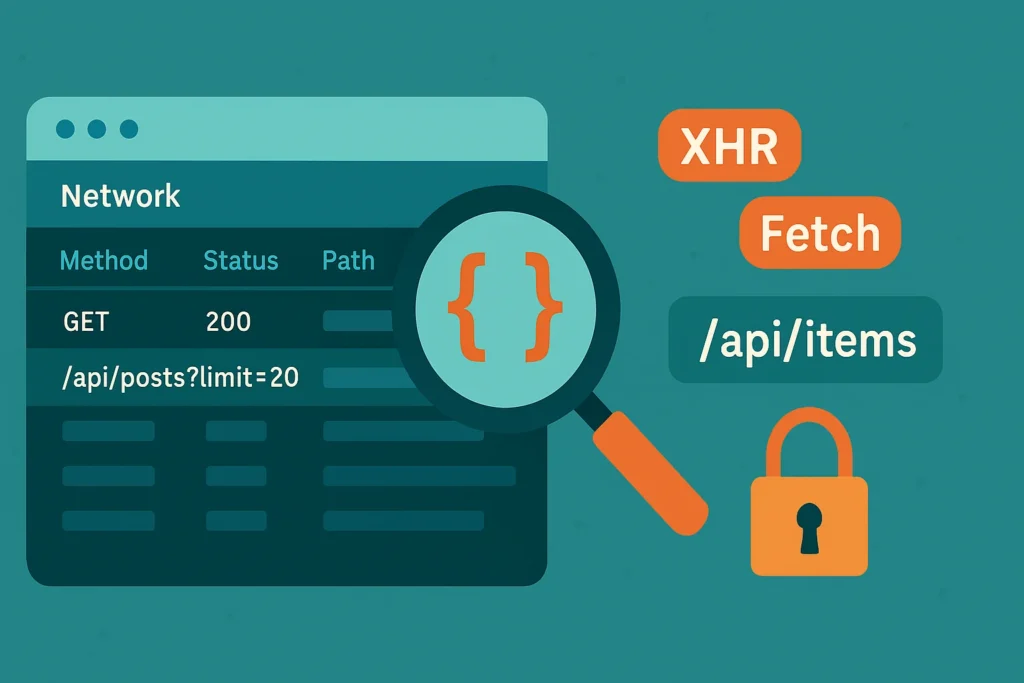
你是否在進行網站爬蟲時,遇到了那個最頑固的敵人——動態渲染網站 (SPA)?你明明在上一篇教學中學會了,這類網站的真實數據,並不在第一時間下載的 HTML 原始碼中,而是由瀏覽器後續透過 JavaScript 動態載入的。
雖然使用 Browserless 這類無頭瀏覽器可以解決問題,但它速度慢、成本高,往往是我們最後的手段。那麼,有沒有更高效、更專業、更像「駭客」的解決方案呢?
答案是肯定的。那就是學會「逆向工程 (Reverse Engineering)」網站的前端行為,直接找出並呼叫那個為網頁提供數據的隱藏 API。
這項技巧,是所有進階爬蟲開發者的看家本領。它讓你能夠繞過所有複雜的前端渲染與互動邏輯,直搗黃龍,從數據的源頭——API 端點 (Endpoint)——直接獲取最乾淨、最結構化的 JSON 資料。
這篇文章將是你的爬蟲逆向工程入門實戰指南。我們將帶你化身為一名「API 偵探」,深入探索 Chrome 開發者工具的 Network 面板,手把手教你如何分析網站的 XHR/Fetch 請求,找出任何動態網站背後隱藏的 API,並將其應用在你的 n8n 自動化流程中。
為什麼要當 API 偵探?繞過前端渲染,直搗數據核心
當你面對一個動態網站時,你有兩種爬取策略:
- 模仿使用者 (User Simulation): 使用 Puppeteer 等無頭瀏覽器,模擬真人的瀏覽、滾動、點擊行為,等待頁面完整渲染後,再從最終的 HTML 中解析資料。
- 模仿瀏覽器 (Browser Simulation): 直接找出瀏覽器在背景中呼叫了哪些 API 來取得數據,然後讓我們的 n8n 工作流直接去呼叫同一個 API。
為什麼「模仿瀏覽器」通常是更好的選擇?
- 效率極高: 你不需要載入龐大的 CSS、JavaScript 檔案,更不需要等待整個頁面渲染。你直接請求數據本身,回應速度通常是毫秒級的。
- 數據品質極佳: API 回傳的,通常是為程式而生的、結構極度清晰的 JSON 格式。你完全不需要再用
HTML Extract節點去解析混亂的 HTML 標籤,可以直接在 n8n 中處理這些乾淨的數據。 - 穩定性更高: API 端點通常比前端的 HTML 結構(CSS Selector)更穩定。即使網站改版、按鈕換了位置,只要底層的 API 沒有改變,你的爬蟲就能持續運作。
你的偵錯百寶箱:Chrome 開發者工具 (DevTools) Network 面板詳解
我們執行逆向工程的主要場景,就是你的 Chrome 瀏覽器。而我們的核心工具,就是強大的「開發者工具 (DevTools)」。
- 如何打開: 在你想分析的網頁上,按下
F12鍵 (或在頁面空白處右鍵 >檢查 (Inspect))。 - 關鍵面板: 在 DevTools 視窗中,找到並切換到「網路 (Network)」面板。
Network 面板就像是你的瀏覽器與網際網路之間所有通訊的「行車記錄器」。它會記錄下你的瀏覽器為了載入當前頁面,所發出的每一個網路請求——從 HTML 主檔案、CSS 樣式表、JavaScript 腳本,到圖片、字體,以及我們最關心的——API 請求。
為了專注在我們的目標上,你需要認識一個重要的篩選器:「Fetch/XHR」。
- XHR (XMLHttpRequest): 是一種比較傳統的、用來在背景發送 API 請求的技術。
- Fetch: 是更現代化的 API 請求技術。
點擊這個篩選器,Network 面板將只會顯示由頁面上的 JavaScript 所發出的動態數據請求,過濾掉所有其他無關的資源,讓我們的偵查工作事半功倍。
抓取 API 的標準作業流程 (SOP):五步驟現形所有網路請求
現在,讓我們跟著標準作業流程,一步步找出隱藏的 API。
- 開啟偵測模式: 前往目標網站,按下
F12打開 DevTools,並切換到Network面板,點擊Fetch/XHR篩選器。此時面板應該是空的。 - 觸發目標行為: 執行你想抓取數據的那個「真人操作」。
- 如果資料是一開始就動態載入的,那就直接「重新整理 (F5)」頁面。
- 如果資料是點擊按鈕後才出現的,那就去「點擊那個按鈕」。
- 如果資料是滾動後才載入的,那就「向下滾動頁面」。
- 分析請求列表: 當你觸發行為後,你會看到左側的請求列表中,瞬間冒出了數個、甚至數十個新的請求紀錄。這就是我們需要分析的線索。
- 找出關鍵請求:
- 從名稱判斷: 請求的名稱通常會透露一些線索,例如
getProducts,v1/reviews,search?query=...。 - 逐一排查: 從第一個請求開始,用滑鼠點擊它。
- 檢視「預覽 (Preview)」分頁: 在右側的視窗中,切換到
Preview分頁。這裡會以一個可以展開的樹狀結構,顯示 API 回應的 JSON 資料。快速掃視一下,這裡面的內容,是不是就是你想要的數據?如果不是,就繼續點擊下一個請求,直到找到為止。
- 從名稱判斷: 請求的名稱通常會透露一些線索,例如
- 收集犯罪證據 (API 資訊): 一旦你找到了那個包含你寶貴數據的關鍵請求,我們就需要收集所有用來在 n8n 中重現它的必要資訊。切換到「標頭 (Headers)」分頁:
- Request URL: 完整的 API 請求網址。
- Request Method:
GET還是POST? - Request Headers: 往下捲動,找到請求標頭區塊。檢查是否有
Authorization,X-API-Key等可能是身份驗證的標頭。 - Payload (僅 POST): 如果是
POST請求,切換到「酬載 (Payload)」分頁,查看它發送了哪些資料給伺服器。
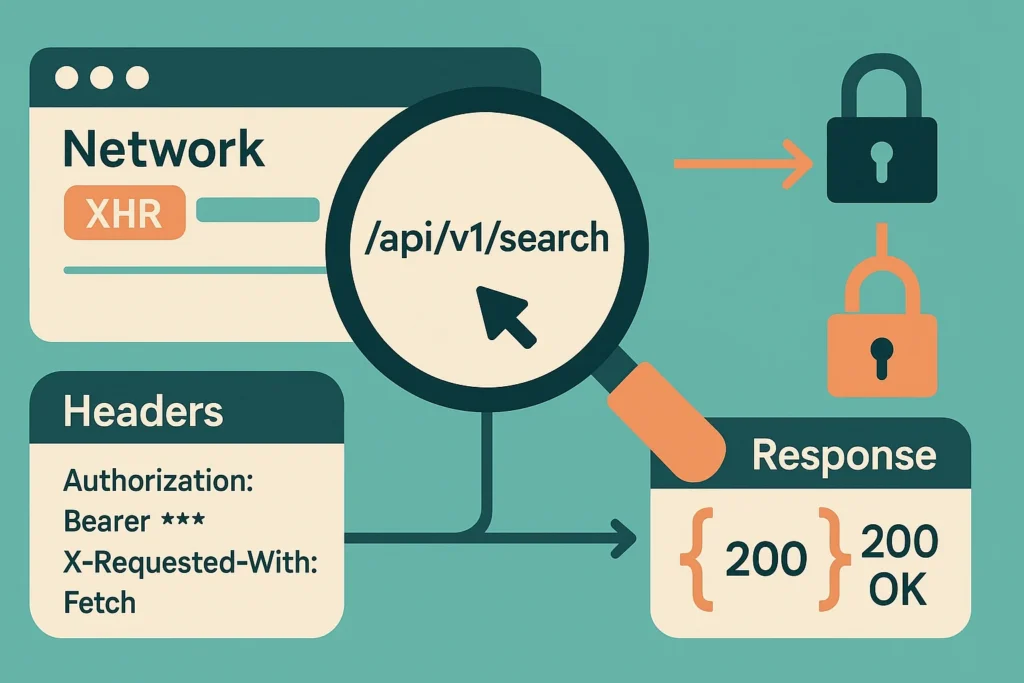
實戰演練:找出電商網站「載入更多評論」的背後 API
- 目標: 某個商品頁面,預設只顯示 3 則評論,需要點擊「顯示更多」按鈕才能看到後續的評論。我們要找出這個按鈕背後的 API。
- 開啟偵測: 進入商品頁,打開 DevTools >
Network>Fetch/XHR。 - 觸發行為: 在頁面上,用力地點擊「顯示更多」按鈕。
- 分析請求: 我們看到 Network 列表中,出現了一個新的請求,名稱可能是
reviews?product_id=123&page=2。看起來非常可疑! - 找出關鍵請求: 點擊這個請求,切換到
Preview分頁。果然,裡面清楚地列出了第 4 到第 10 則評論的 JSON 資料,包含作者、評分、內容等。我們找到了! - 收集資訊: 切換到
Headers分頁,我們記錄下:- Request URL:
https://api.example.com/reviews?product_id=123&page=2 - Request Method:
GET - Request Headers: 檢查後發現,沒有特別的認證標頭,這是一個公開的 API。
- Request URL:
從偵查到執行:將找到的 API 在 n8n 中重現
有了以上所有資訊,回到 n8n 就變得非常簡單了。
- 新增一個
HTTP Request節點。 - Request Method: 選擇
GET。 - URL: 貼上我們找到的
https://api.example.com/reviews。 - Query Parameters > Add Parameter:
- Name:
product_id, Value:123 - Name:
page, Value:2
- Name:
- 執行節點。你會發現,它的
Output,就是跟我們在Preview分頁中看到的、一模一樣的乾淨 JSON 資料!
逆向工程的倫理與最佳實踐
- 尊重
robots.txt: 在爬取任何網站前,都應該先查看其robots.txt檔案(例如https://www.example.com/robots.txt),了解網站主是否允許爬蟲訪問特定路徑。 - 負責任的請求: 即使你找到了 API,也請不要過於頻繁地請求,以免對對方伺服器造成過大負擔。在 n8n 的迴圈中,適時地加入
Wait節點。 - 遵守服務條款: 許多網站的服務條款 (Terms of Service) 會明確禁止自動化抓取其數據。進行爬取前,請確保你的行為符合相關規範。
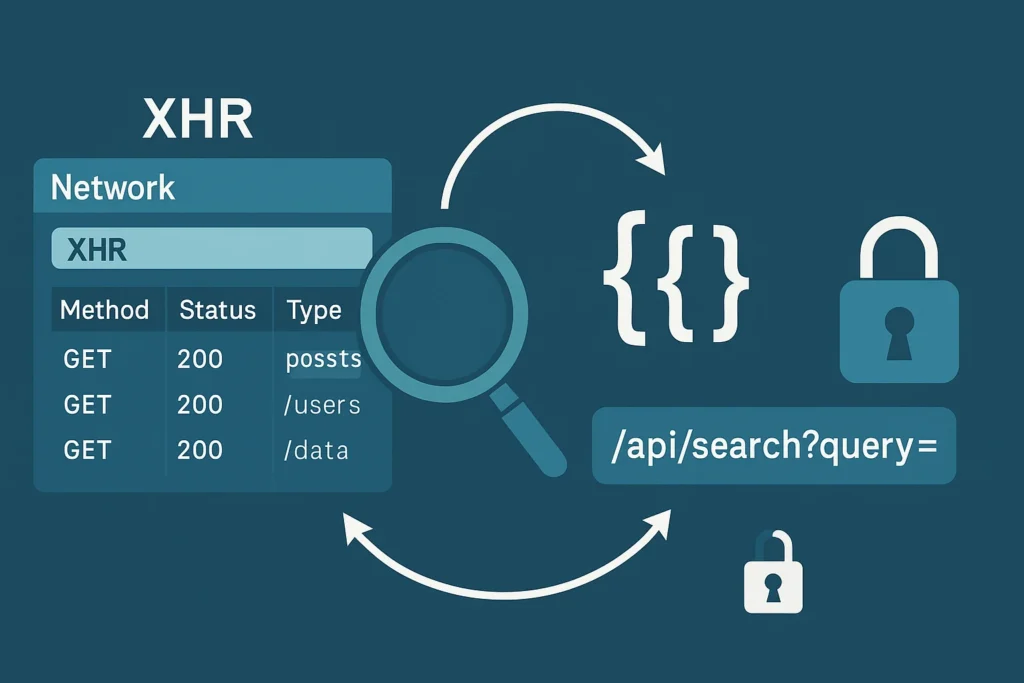
結語
學會分析網站的 XHR/Fetch 請求,是每一位自動化玩家與爬蟲開發者都應該掌握的核心技能。它讓你能夠跳脫複雜、易變的前端世界,直達穩定、高效的數據核心。這不僅僅是一項「爬蟲」技巧,更是一種「逆向工程」的思維模式——透過觀察系統的外部行為,來推導其內部運作的邏輯。
從今天起,當你再遇到任何動態網站時,別再急著投入無頭瀏覽器的懷抱。先打開你的開發者工具,戴上你的偵探帽,享受在這數位世界中抽絲剝繭、找出隱藏 API 的樂趣吧!
更多精選文章請參考
n8n 與 Zapier 比較:該選哪個?2025年最完整功能、費用、優缺點分析
開源自動化工具推薦:從工作流程到測試,找到最適合你的免費方案
n8n 發送 Email 超詳細教學:從 SMTP 設定到 Gmail 節點串接,一篇搞定!
n8n Notion 串接終極指南:2025 年打造自動化工作流程,效率翻倍!